Oletko havainnut Tuntematon laite -virheen ja miettinyt, kuinka käsitellä sitä? Voiko sen varmasti korjata lataamalla ohjaimia tuntemattomille laitteille? On hyväksyttävää, että Tuntematon laite -ongelma johtuu viallisesta laitteesta, minkä vuoksi sinun on hankittava päivitetty ohjain vialliseen laitteeseen.
Yleisin tapa ratkaista tietokoneiden toiminnallisia ongelmia on hankkia oikeat laiteohjaimet järjestelmällesi.
Tässä artikkelissa ymmärrämme ensin virheen perimmäisen syyn, minkä jälkeen opimme kuinka tunnista, mikä laite on sammunut, ja katso lopuksi kuinka ladata ajurit tuntemattomille laitteet.
Kuinka tunnistaa, mikä laite ei toimi?
Tätä varten sinun on siirryttävä järjestelmän ohjauspaneeliin ja sitten Laitehallintaan. Laitehallinta isännöi ja näyttää kaikki järjestelmään asennetut laitteet.
Tuntematon laite näkyy Laitehallinnassa ja ilmaistaan keltaisella huutomerkillä. Voit katsoa tämän tuntemattoman laitteen ominaisuuksia selvittääksesi laitteistotunnuksen ja tunnistaaksesi laitteen.
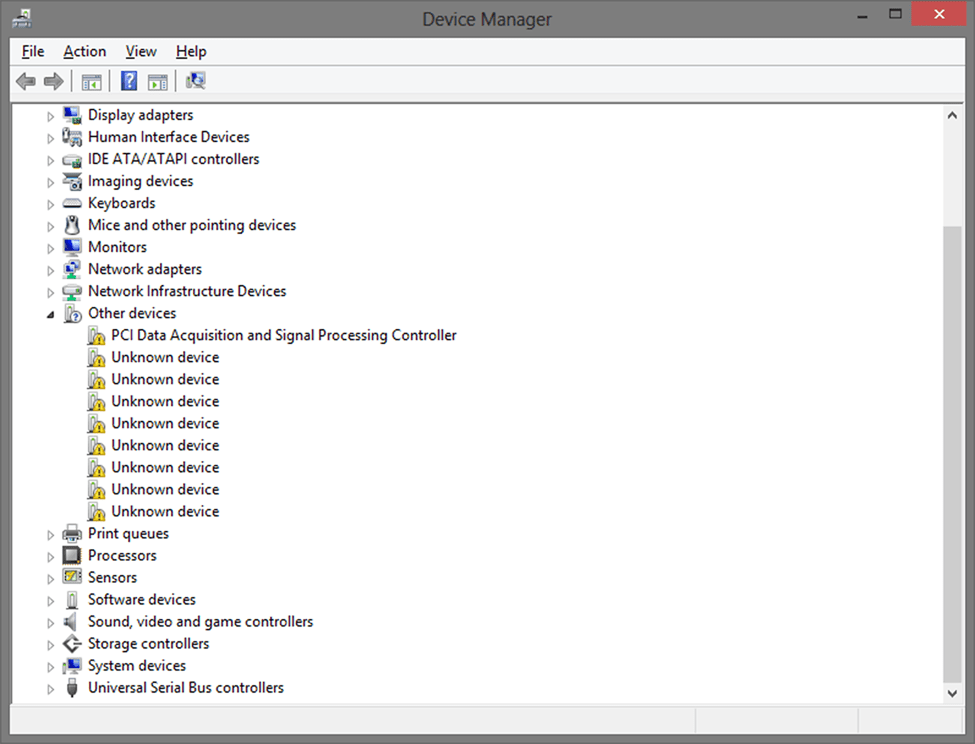
Tuntemattomien laitteiden syyt Laitehallinnassa
- PC: n päivittäminen Windows 10:een.
- Vanhentuneet tai vioittuneet ohjaimet voivat olla toinen syy.
- Kun laiteohjain ei ole käytettävissä, kuten USB-laitteiden tapauksessa.
- Viallinen laitteisto tai laiteohjelmisto.
- Tuntematon laitetunnus.
Päivitä laiteohjaimet tuntemattoman laitevirheen korjaamiseksi:
Tuntemattomat laitteet -ongelma voidaan ratkaista asentamalla laiteohjainten oikeat versiot. Tämä voidaan tehdä joko päivittämällä ohjaimet manuaalisesti tai päivittämällä ne automaattisesti.
1. Ajurien päivittäminen manuaalisesti
Jos sinulla on oikea asiantuntemus, kärsivällisyys ja aika, voit tehdä sen asenna oikeat ajurit manuaalisesti valmistajan verkkosivuilta. Yksi haaste tässä on kuitenkin se, että sinun on ensin selvitettävä, mikä laite on viallinen.
Jos et ole jo tietoinen tästä, kerron sinulle, että jokaiselle laitteelle on määritetty laitteistotunnus. Kun tiedät, mikä laitteistotunnus on, voit helposti tunnistaa tuntemattoman laitteen ja napata oikean version ohjaimesta.
Voit tunnistaa laiteohjaimen vaivattomasti seuraavien vaiheiden avulla:
- Voit siirtyä Laitehallintaan ja napsauttaa Tuntematonta laitetta hiiren kakkospainikkeella valitaksesi Ominaisuudet.
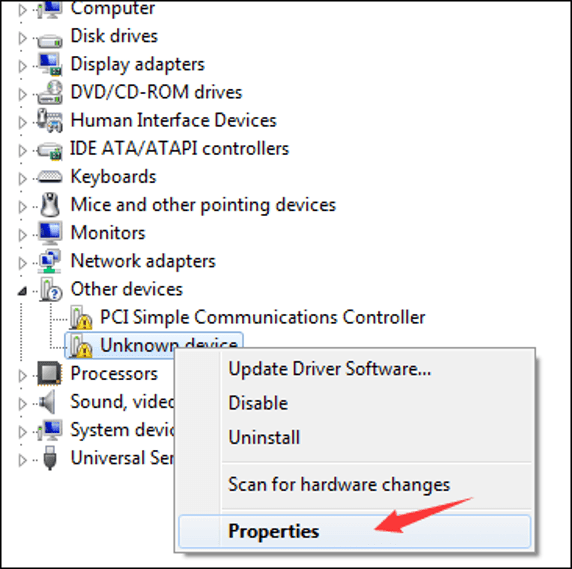
- Kun Tuntemattoman laitteen ominaisuudet -ikkuna avautuu, siirry "Tiedot"-välilehteen ja napsauta Ominaisuudet-pudotusvalikkoa.
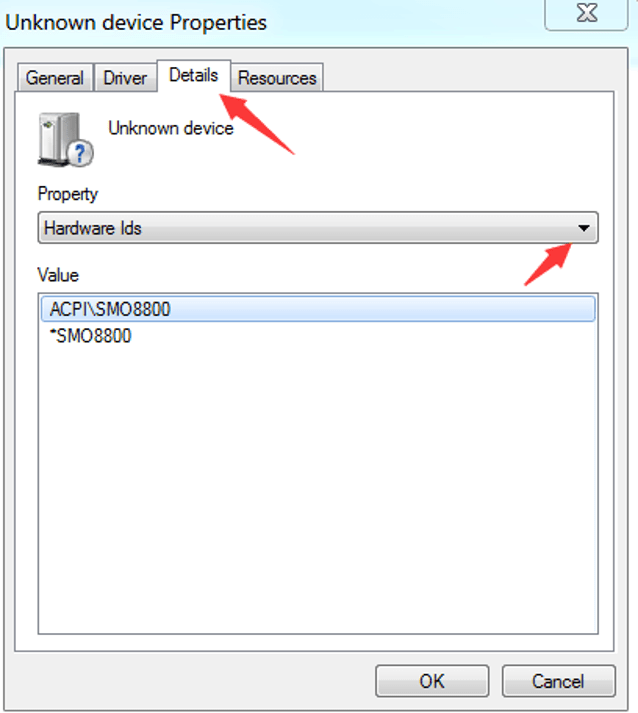
- Arvokentässä näet luettelon arvoista, jotka ovat kuitenkin laitteistotunnuksia.
- Voit kopioida suurimman arvon hiiren oikealla napsautuksella.
- Lähetä tämä, voit liittää laitteen laitteistotunnuksen hakukoneeseen, joka näyttää laitteen, johon se kuuluu.
- Laitteen tunnistamisen jälkeen voit vierailla valmistajan verkkosivuilla ja lataa laitteen päivitetty ohjainversio.
- Voit sitten noudattaa seuraavia ohjeita asentaaksesi sen järjestelmääsi ja päästäksesi eroon Tuntematon laite -virheestä.
Lue myös: Kuinka päivittää laiteohjaimet Windows 10:ssä
2. Ohjainten päivittäminen Laitehallinnan kautta
Jos et halua käydä läpi kaikkia vaikeita manuaalisia vaiheita, älä huoli, sillä Päivitä ohjain -toiminto voi tulla apuusi ja säästää sinut kaikilta vaivoilta. Haluatko tietää miten? No, katso myöhempiä vaiheita ymmärtääksesi sen kokonaan.
- Laitehallinnassa sinun on ensin napsautettava Tuntematonta laitetta hiiren kakkospainikkeella ja valittava "Päivitä ohjainohjelmisto" vaihtoehto.
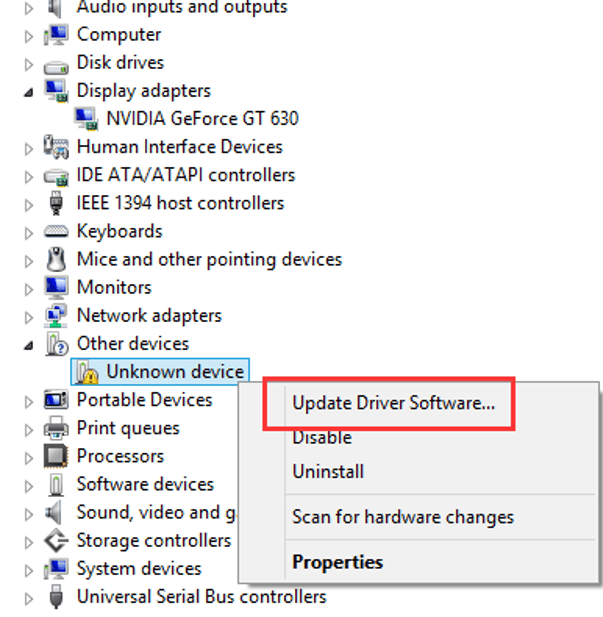
- Sitten sinun on valittava edellinen vaihtoehto seuraavassa kehotteessa, jotta Windows etsii päivitettyä ohjainta verkosta automaattisesti ja asentaa sen järjestelmääsi.
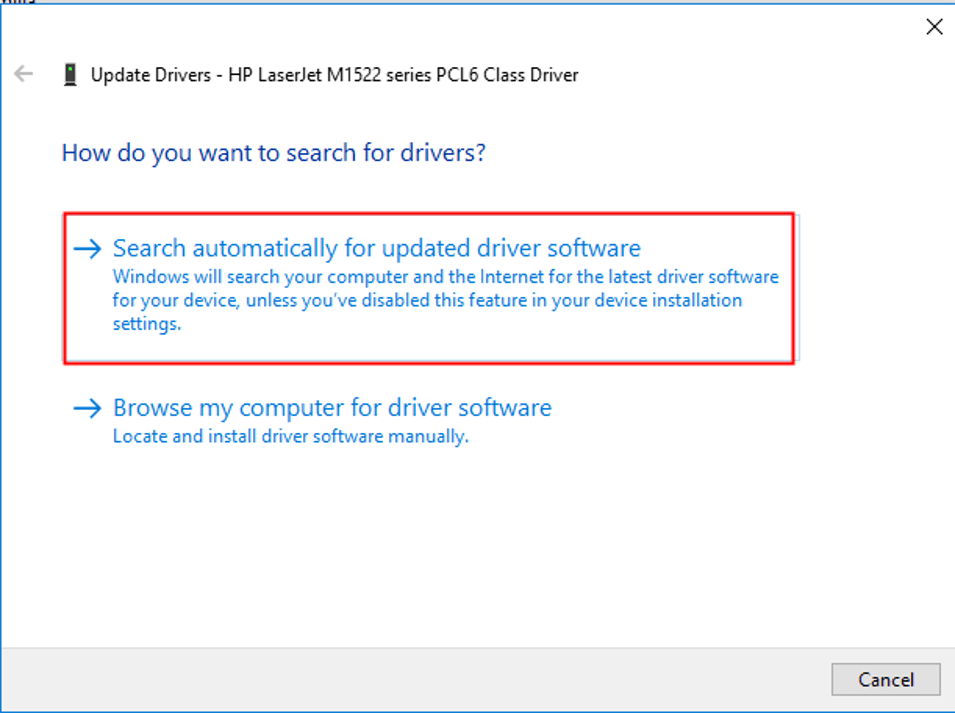
3. Ohjainten automaattinen päivitys Bit Driver Updater -sovelluksella
Etkö ole samaa mieltä siitä, että kaikki on ohjaimen päivitysohjelmisto pystytkö lopettamaan kaikki laiteajureihin liittyvät ongelmat kerralla? Ne eivät vain pysty lataamaan ohjaimia tuntemattomille laitteille, vaan voivat myös huolehtia kaikkien järjestelmän ohjainten yleisestä kunnosta. Näin ollen ne ovat ihanteellisia työkaluja järjestelmän suorituskyvyn parantamiseen.
Bit Driver Updater työkalu on epäilemättä paras suosittelemamme ohjainpäivitysohjelmisto, sillä tämä työkalu voi automaattisesti skannata järjestelmän ja havaita vanhentuneet ohjaimet nopeasti.
Käyttäjät voivat käyttää kokeiluversiota ennen kuin he päättävät hankkia työkalun pro-version. Ohjelmiston saa helposti kolmessa nopeassa vaiheessa.
Sen lisäksi, että se tarkistaa järjestelmän puuttuvien tai vioittuneiden ohjaimien varalta reaaliajassa, se voi myös löytää ajuriohjelmiston uusin versio verkossa ja asenna se järjestelmääsi korvataksesi vanhentuneen yhdet.
Tästä työkalusta käyttäjäystävällisen tekee sen kyky tarkistaa Windows PC: stä vanhentuneet ohjaimet ja päivittää ne uusimpiin yhdellä napsautuksella. Lisäksi saat myös kiitettävää kellon ympäri teknistä apua.
Viimeisenä mutta ei vähäisimpänä, Bit driver Updater voi myös varmuuskopioida laiteajurit ja auttaa sinua palauttamaan ne tarvittaessa.
merkintä: Bit Driver Updater valittiin numero 1 Vertaileva analyysi parhaista ohjainpäivitysohjelmista.
Johtopäätös
Joten tiedät nyt, että ohjaimien lataaminen tuntemattomille laitteille on tehtävä, joka voidaan suorittaa helposti tehokkaalla ohjainpäivitysohjelmistolla. Ajurien pitäminen ajan tasalla varmistaa, että voit kokea sujuvan järjestelmän ilman häiriöitä ja virheitä.
Automaattisten työkalujen etuna manuaalisiin menetelmiin verrattuna on, että se säästää aikaasi valtavasti. Myös ne, joilla ei ole teknisiä taitoja, voivat helposti turvautua älytyökalun käyttöön ilman, että ajurit sekoitetaan manuaalisesti.